Hoe verwijderde Snapchat-herinneringen te herstellen
Wat te weten
- Ga naar profielfoto > Instellingen > Mijn data > Herinneringen > Aanvraag indienen.
- Voer uw Snapchat-accountgegevens in wanneer daarom wordt gevraagd en uw verzoek wordt ingediend.
- Kijk dan uit naar een e-mail die je kunt downloaden met al je Snapchat-herinneringen.
In dit artikel wordt uitgelegd hoe u verwijderde Snapchat-herinneringen kunt herstellen. Dit werkt voor zowel iPhone- als Android-apparaten. Snapchat-ondersteuning kan enige tijd nodig hebben om uw verzoek te verwerken, en afhankelijk van uw account kan niet altijd elke herinnering worden hersteld; het duurt echter meestal niet lang en meestal krijg je al je ontbrekende herinneringen terug.
Hoe Snapchat-herinneringen terug te krijgen
De beste manier om je Snapchat-herinneringen terug te krijgen, is rechtstreeks van Snapchat, die je herinneringen op hun servers opslaat. U kunt naar de Snapchat-app gaan en om een kopie van uw gegevens vragen. Controleer vervolgens uw e-mail voor een bestand met alles wat u hebt aangevraagd.
Selecteer je in de Snapchat-app profielfoto.
-
Druk op Instellingen uitrusting.
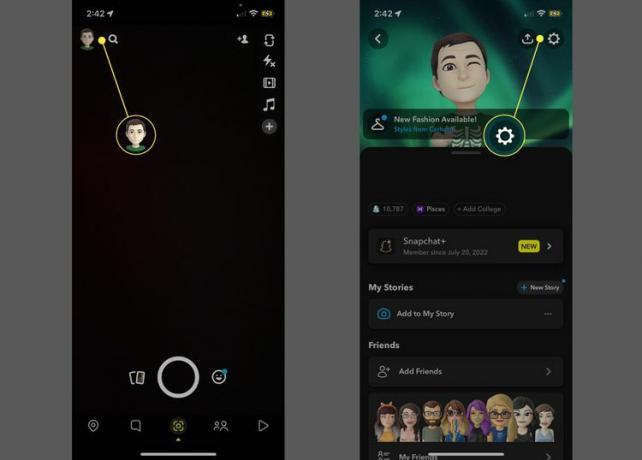
Van Instellingen, selecteer Mijn data aan de onderkant.
Ter bescherming wordt je gevraagd je Snapchat-gebruikersnaam en -wachtwoord in te voeren.
-
De Mijn data pagina toont je alle gegevens die je van Snapchat kunt opvragen. Voer onderaan het e-mailadres in waarnaar u uw gegevens wilt laten verzenden.
Snapchat merkt op dat je je gegevens doorgaans binnen 24 uur of eerder ontvangt, maar dat het in sommige omstandigheden langer kan duren. Het zal meestal niet lang wachten zijn, maar verwacht niet dat je ze meteen met een druk op de knop krijgt.
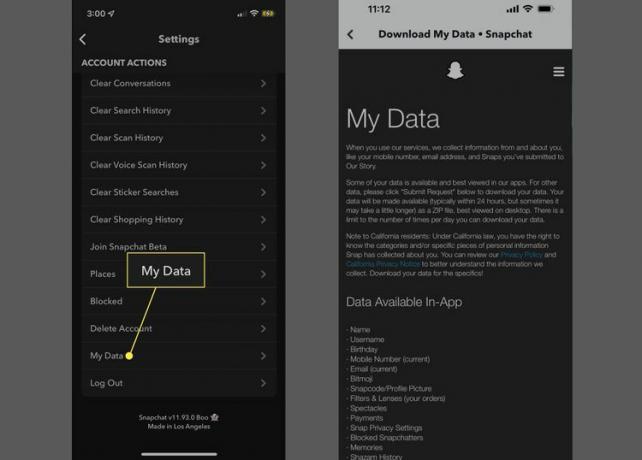
Houd je e-mail in de gaten, want Snapchat stuurt je een bestand met alle gegevens van je account, inclusief je Herinneringen.
Tips en trucs om te voorkomen dat je Snapchat-herinneringen kwijtraakt
De beste manier om al je Snapchat-herinneringen te bewaren, is ze natuurlijk niet te verwijderen, maar dat is makkelijker gezegd dan gedaan. Er zijn echter enkele tips en trucs om u te helpen bij het bijhouden van alle afbeeldingen die u wilt bewaren.
De beste manier om toekomstige problemen te voorkomen, is door regelmatig naar binnen te gaan en herinneringen op uw apparaat op te slaan. U kunt ook in uw Instellingen pagina in Snapchat en vind de Herinneringen sectie; daar kun je ervoor kiezen om Snaps zowel op je apparaat als in Herinneringen op te slaan, en om back-ups in te stellen. U kunt zelfs beslissen of u uw eigen verhalen automatisch wilt opslaan.
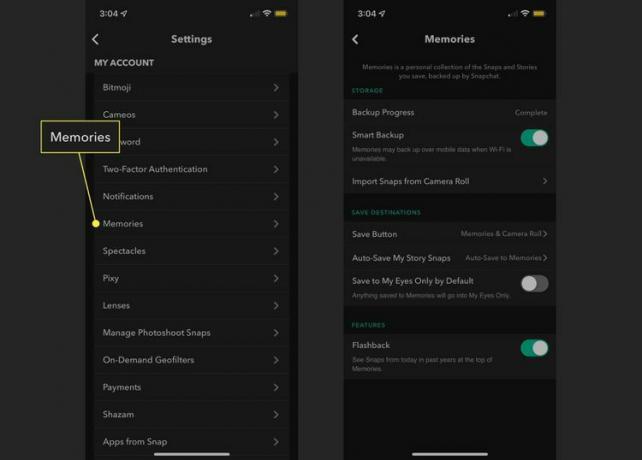
FAQ
-
Kun je iemands Snapchat-herinneringen zien?
Nee. Op dezelfde manier kun alleen jij je Snapchat-herinneringen zien. Er is geen manier om te zien wat andere gebruikers in hun herinneringen hebben opgeslagen.
-
Hoe zie ik al mijn Snapchats?
Als je wilt bekijk alle Snapchats die je hebt ontvangen, ga naar Instellingen > Mijn data > Aanvraag indienen. Open de verificatie-e-mail van Snapchat Support en selecteer de link "klik hier" om opnieuw in te loggen op Snapchat en ga vervolgens naar Mijn data > Uw gegevens zijn gereed en download de ZIP.
-
Hoe bekijk ik mijn Herinneringen op Snapchat?
Om toegang te krijgen tot je Snapchat-herinneringen, ga je naar de Camera tabblad en tik op de kleine dubbel afbeeldingspictogram getoond door de Camera knop (onder in iOS, links in Android). Een nieuw tabblad met het label Memories schuift omhoog vanaf de onderkant van het scherm en toont een raster met snaps als je die hebt opgeslagen.
-
Hoe lang duren Snapchat-herinneringen?
Je Snapchat-herinneringen blijven op de servers van Snapchat staan totdat je ze verwijdert. Snapchat-herinneringen worden nooit automatisch verwijderd.
